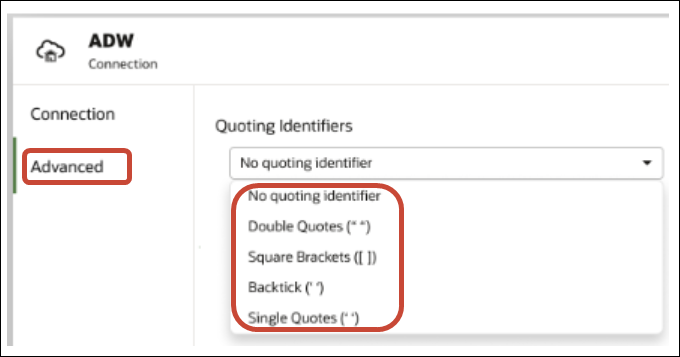管理与数据源的连接
编辑数据源连接
您可以更新数据源的连接详细信息。
如果您要编辑与 Oracle 数据库的 SSL 连接并且需要使用新的 cwallet.sso 文件,请在客户端 Wallet字段中单击选择,浏览到 cwallet.sso 文件。向管理员询问 cwallet.sso 文件的位置。
删除数据源连接
您可以从 Oracle Analytics Cloud 中删除数据源连接。例如,在数据库的密码发生更改后,您必须删除数据库连接并创建新连接。
如果连接包含任何数据集,则必须先删除数据集,然后才能删除连接。
- 转到数据页并选择连接。
- 将光标悬停在要删除的连接上。在突出显示的连接右侧,单击操作,然后选择删除。
- 单击是。
数据库连接选项
使用“创建连接”对话框或“检查”对话框指定连接详细信息时,有些数据库类型具有额外的配置选项。
一般选项
- 创建与 Oracle 数据库的连接时,可以使用连接类型选项通过以下两种方式进行连接:
- 基本 — 指定数据库的主机、端口和服务名。
- 高级 — 在连接字符串字段中指定正在 RAC 集群中运行的数据库的单客户端访问名 (Single Client Access Name, SCAN) ID。例如:
sales.example.com =(DESCRIPTION= (ADDRESS_LIST= (LOAD_BALANCE=on)(FAILOVER=ON) (ADDRESS=(PROTOCOL=tcp)(HOST=123.45.67.111)(PORT=1521)) (ADDRESS=(PROTOCOL=tcp)(HOST=123.45.67.222)(PORT=1521)) (ADDRESS=(PROTOCOL=tcp)(HOST=123.45.67.333)(PORT=1521))) (CONNECT_DATA=(SERVICE_NAME= salesservice.example.com)))
-
启用批量复制 — 如果您要为工作簿加载数据集,则应禁用此选项,并且可以忽略它。此选项保留供数据分析师和高级用户从一个数据库向另一个数据库复制数据。
验证选项
- 始终使用这些身份证明 — Oracle Analytics 始终使用您为连接提供的登录名和密码。系统不会提示用户登录。
- 需要用户输入自己的身份证明 — Oracle Analytics 提示用户输入其自己的数据源用户名和密码。用户只能访问自己拥有权限、特权和角色分配的数据。
- (如果 Oracle Analytics 支持此数据库类型的模拟,则显示)使用活动用户的身份证明 — Oracle Analytics 不会提示用户登录以访问数据。他们用于登录 Oracle Analytics 的相同身份证明也用于访问此数据源。
连接到具有大写、小写或混合大小写字符的数据
如果连接到 Oracle 数据库、Oracle Autonomous Data Warehouse、Oracle Transaction Processing、Snowflake、SQL Server 或 My SQL,则可以更改默认的引用标识符,以便可以读取表名或列名中具有大写、小写或混合大小写字符的数据。
select "EfG_Field" from "AbCd"; 中添加双引号,而不是发出 select EfG_Field from AbCd;(这会失败)。